แนะนำ
การที่หน้าจอสัมผัสของ Apple Watch ไม่ตอบสนองสามารถทำให้การดำเนินชีวิตประจำวันของคุณถูกขัดขวางและทำให้เกิดความหงุดหงิด หากคุณพบปัญหานี้ คุณไม่ใช่คนเดียว คู่มือของเราช่วยแก้ไขหน้าจอสัมผัสของ Apple Watch ที่ไม่ตอบสนอง โดยมีเป้าหมายเพื่อฟื้นฟูการทำงานอย่างง่ายดาย
การเข้าใจสาเหตุที่แท้จริงเป็นสิ่งสำคัญก่อนที่จะค้นหาวิธีแก้ไข ไม่ว่าจะเป็นความผิดพลาดของซอฟต์แวร์หรือข้อบกพร่องในฮาร์ดแวร์ ทุกปัญหาจะต้องใช้วิธีการที่แตกต่างกัน ร่วมเดินทางกับเราในการระบุสาเหตุที่พบบ่อย เข้าสู่ขั้นตอนการแก้ไขปัญหาทีละขั้นตอน และสำรวจเคล็ดลับการป้องกันและช่องทางการซ่อมแซมจากมืออาชีพ
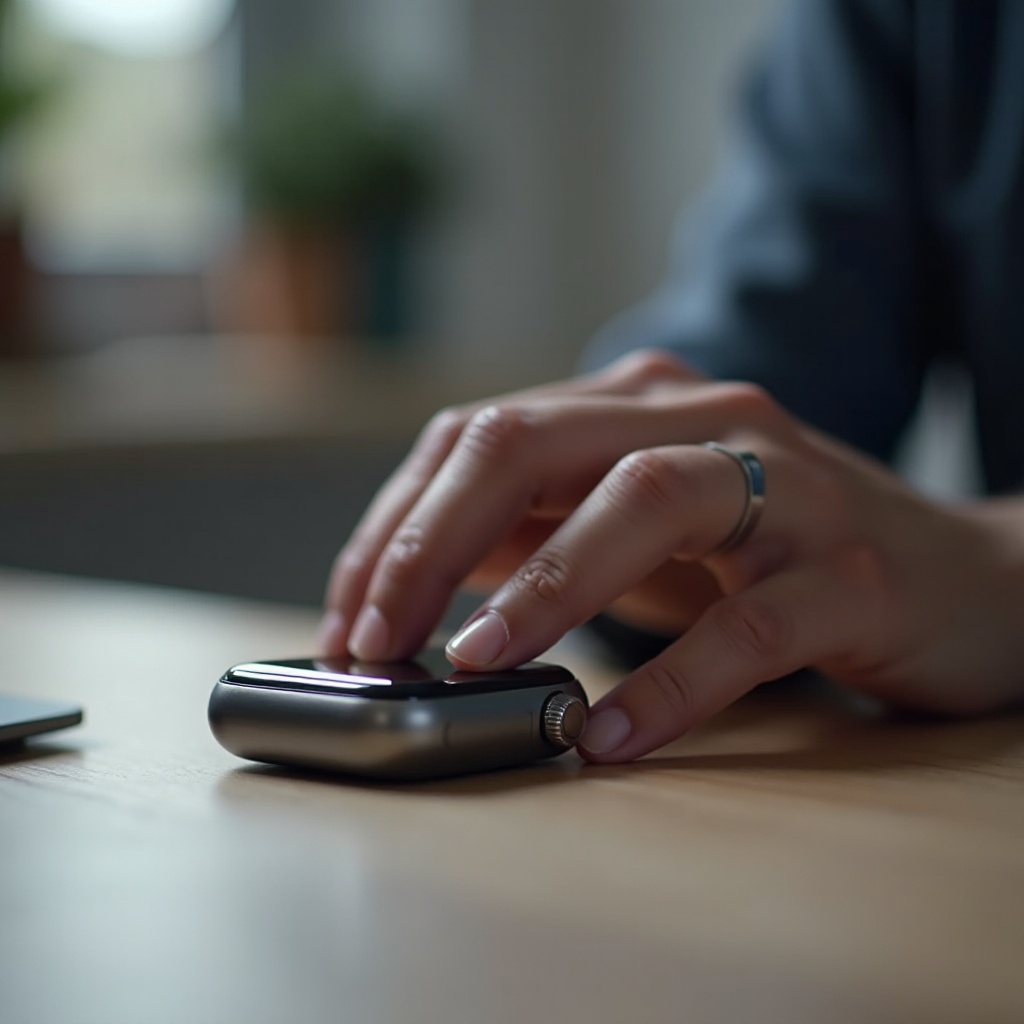
สาเหตุที่พบบ่อยของปัญหาหน้าจอสัมผัสของ Apple Watch
ขั้นตอนเริ่มต้นในการแก้ไขปัญหาเทคโนโลยีคือการระบุต้นเหตุที่เป็นไปได้ ปัจจัยหลายอย่างสามารถก่อให้เกิดการทำงานที่ผิดปกติของหน้าจอสัมผัส Apple Watch ได้ดังนี้:
- ซอฟต์แวร์ขัดข้อง: บัคในซอฟต์แวร์ปัจจุบันสามารถมีผลต่อการตอบสนองของหน้าจอ ซึ่งการอัปเดตมักจะพยายามแก้ไข
- การตั้งค่าความไวของหน้าจอ: การตั้งค่าที่ไม่ถูกต้องอาจทำให้หน้าจอสัมผัสตอบสนองน้อยลง ซึ่งเป็นสิ่งที่ผู้ใช้บางครั้งมองข้าม
- ความเสียหายทางกายภาพ: การตกหล่นหรือถูกน้ำสามารถทำลายหน้าจอหรือชิ้นส่วนภายในได้ ทำให้ไม่ตอบสนอง
- ฝุ่นและเศษสิ่งสกปรก: สิ่งสกปรกที่สะสมอยู่บนหน้าจออาจรบกวนความไวต่อการสัมผัสได้
การระบุต้นเหตุที่เป็นไปได้เหล่านี้เป็นพื้นฐานในการแก้ไขปัญหาอย่างมีประสิทธิภาพ เมื่อคุณเข้าใจสาเหตุแล้ว วิธีแก้ไขจะชัดเจนยิ่งขึ้น
ขั้นตอนการแก้ไขปัญหาเบื้องต้น
ก่อนที่จะขอความช่วยเหลือ ลองดำเนินการการแก้ไขปัญหาเบื้องต้นเหล่านี้ พวกมันเรียกใช้สาเหตุที่พบบ่อยและอาจช่วยให้คุณไม่ต้องเดินทางไปที่ศูนย์บริการ
1. รีสตาร์ท Apple Watch ของคุณ
- กดปุ่มด้านข้างค้างไว้จนกระทั่งแถบเลื่อนปิดเครื่องปรากฏขึ้น
- ลากแถบเลื่อนและรอให้นาฬิกาของคุณปิดเครื่อง
- หลังจากนั้นกดปุ่มด้านข้างค้างไว้อีกครั้งจนกว่าโลโก้ Apple จะปรากฏ
การรีสตาร์ทสามารถช่วยแก้ไขบัคซอฟต์แวร์ขนาดเล็กที่มีผลต่อการตอบสนองของหน้าจอได้บ่อยครั้ง
2. ตรวจสอบการอัปเดตซอฟต์แวร์
- เปิดแอป Apple Watch บน iPhone ของคุณ
- ไปที่ ทั่วไป > การอัปเดตซอฟต์แวร์
- หากมีการอัปเดต ให้ทำตามคำแนะนำบนหน้าจอเพื่อทำการติดตั้ง
การอัปเดตซอฟต์แวร์สามารถแก้ไขปัญหาที่ทราบแล้วและเพิ่มประสิทธิภาพของอุปกรณ์ได้
3. ตรวจสอบการตั้งค่าความไวของหน้าจอ
- เข้าถึงการตั้งค่าบน Apple Watch ของคุณ
- เลือก การเข้าถึง แล้วเลือก สัมผัส
- ปรับการตั้งค่าความไวให้เป็นระดับที่สบาย
ขั้นตอนเหล่านี้มักเพียงพอในการแก้ไขปัญหาทั่วไป อย่างไรก็ตาม หากหน้าจอยังไม่ตอบสนอง อาจถึงเวลาสำหรับขั้นตอนการแก้ไขปัญหาขั้นสูงแล้ว

เทคนิคการแก้ไขปัญหาขั้นสูง
หากวิธีการง่ายๆล้มเหลว การดำเนินการมากขึ้นอาจสามารถฟื้นฟูการทำงานของหน้าจอสัมผัสได้
1. ทำการรีสตาร์ทแบบบังคับ
- กดปุ่มด้านข้างและ Digital Crown ค้างไว้อย่างน้อย 10 วินาทีพร้อมกัน
- ปล่อยเมื่อเห็นโลโก้ Apple
การรีเซ็ตแบบครอบคลุมนี้ โดยไม่สูญเสียข้อมูล สามารถแก้ไขปัญหาซอฟต์แวร์ที่ค้างได้อย่างคงที่
2. เลิกจับคู่แล้วจับคู่ Apple Watch อีกครั้ง
- เปิดแอป Apple Watch บน iPhone ของคุณ
- ไปที่ My Watch > นาฬิกาทั้งหมด
- แตะปุ่มข้อมูลข้างนาฬิกาของคุณ แล้วเลือก เลิกจับคู่ Apple Watch
- ปฏิบัติตามคำแนะนำเพื่อจับคู่นาฬิกาอีกครั้ง
การจับคู่ใหม่จะรีเซ็ตการเชื่อมต่อระหว่างนาฬิกาและ iPhone ของคุณ ซึ่งอาจแก้ไขบัคที่ค้างได้
3. รีเซ็ตเป็นการตั้งค่าโรงงาน
- เปิดแอปการตั้งค่าบน Apple Watch ของคุณ
- แตะ ทั่วไป > รีเซ็ต แล้วเลือก ลบเนื้อหาและการตั้งค่าทั้งหมด
- ยืนยันการเลือกของคุณ
พิจารณาขั้นตอนนี้เป็นวิธีสุดท้าย มันจะลบข้อมูลทั้งหมด ดังนั้นอย่าลืมสำรองข้อมูลสำคัญก่อน
ผู้ใช้หลายคนสามารถแก้ไขปัญหาหน้าจอสัมผัสที่ยากได้แม้จะใช้ขั้นตอนขั้นสูงเหล่านี้ หากปัญหายังคงอยู่ การแทรกแซงจากมืออาชีพอาจจำเป็น
การสนับสนุนและตัวเลือกการซ่อมที่มืออาชีพ
หากคุณได้ลองแก้ไขปัญหาทั้งหมดแล้วและหน้าจอสัมผัสยังคงไม่ตอบสนอง การขอความช่วยเหลือจากมืออาชีพเป็นสิ่งที่ควรพิจารณา Apple มีหลายตัวเลือกให้เลือก:
- การนัดหมาย Genius Bar: นัดหมายการเยี่ยมชมที่ Apple Store ใกล้คุณ
- ผู้ให้บริการซ่อมที่ได้รับอนุญาต: บริการของบุคคลที่สามเหล่านี้สามารถทำการซ่อมที่ครอบคลุมภายใต้การรับประกันหรือ AppleCare+
- การสนับสนุนการส่งเมล: ติดต่อ Apple Support เพื่อจัดส่งซ่อมหากคุณไม่สามารถไปยังสถานที่ได้
การขอความช่วยเหลือจากมืออาชีพให้การวินิจฉัยที่ถูกต้องและสามารถจัดการกับปัญหาฮาร์ดแวร์ที่ลึกลงได้ นอกเหนือจากการแก้ไขปัญหาเบื้องต้น

การป้องกันปัญหาหน้าจอสัมผัสในอนาคต
มาตรการป้องกันสามารถปกป้อง Apple Watch ของคุณจากปัญหาหน้าจอสัมผัสในอนาคต:
- การอัปเดตซอฟต์แวร์เป็นประจำ: ตรวจสอบให้แน่ใจว่าซอฟต์แวร์นาฬิกาของคุณเป็นเวอร์ชันล่าสุดสำหรับการแก้ไขล่าสุดและคุณสมบัติใหม่
- อุปกรณ์ป้องกัน: ใช้ฟิล์มกันรอยคุณภาพสูงและเคสเพื่อป้องกันความเสียหายทางกายภาพ
- ทำความสะอาดบ่อยๆ: ทำความสะอาดนาฬิกาของคุณด้วยผ้านุ่มที่ไม่มีฝุ่นเพื่อขจัดฝุ่นหรือสิ่งสกปรก
ใช้กลยุทธ์ป้องกันเหล่านี้จะช่วยรักษาฟังก์ชั่นที่ดีที่สุดและยืดอายุการใช้งานของ Apple Watch ของคุณ
สรุป
ปัญหาหน้าจอสัมผัสบน Apple Watch ของคุณมักสามารถแก้ไขได้ด้วยการแก้ไขปัญหาอย่างเรียบง่าย จากการรีสตาร์ทครั้งแรกจนถึงการรีเซ็ตการตั้งค่าโรงงาน คำแนะนำนี้ให้วิธีแก้ไขปัญหาที่พบบ่อย หากวิธีเหล่านี้ไม่สามารถแก้ไขได้ การสนับสนุนจากมืออาชีพจะเสนอทางแก้ที่ซ่อมได้อย่างเชื่อถือได้ ด้วยการใช้มาตรการป้องกัน คุณสามารถลดโอกาสของปัญหาที่เกิดซ้ำได้ รวมถึงการรักษา Apple Watch ของคุณให้อยู่ในสภาพดี
คำถามที่พบบ่อย
ฉันควรทำอย่างไรหากหน้าจอสัมผัสของ Apple Watch ของฉันยังไม่ตอบสนองหลังจากลองแก้ไขปัญหาทุกขั้นตอนแล้ว?
หากหน้าจอยังไม่ตอบสนองแม้หลังจากทำขั้นตอนแล้ว ติดต่อฝ่ายสนับสนุนของ Apple หรือผู้ให้บริการที่ได้รับอนุญาต พวกเขาสามารถวินิจฉัยและซ่อมแซมปัญหาฮาร์ดแวร์ที่เกิดขึ้นได้
ฟิล์มกันรอยสามารถส่งผลต่อความไวในการสัมผัสของหน้าจอ Apple Watch ได้หรือไม่?
ได้ ฟิล์มกันรอยที่ไม่เหมาะสมหรือคุณภาพต่ำสามารถกีดขวางความไวในการสัมผัสได้ ตรวจสอบให้แน่ใจว่าฟิล์มกันรอยเข้ากันได้กับรุ่นของคุณและติดตั้งอย่างถูกต้อง
ควรอัปเดต Apple Watch บ่อยแค่ไหนเพื่อหลีกเลี่ยงปัญหาหน้าจอสัมผัส?
ตรวจสอบการอัปเดตซอฟต์แวร์เป็นประจำและติดตั้งเมื่อมีการอัปเดตใหม่ ๆ พยายามอัปเดตทุกๆ ไม่กี่เดือนเพื่อให้แน่ใจว่าประสิทธิภาพอุปกรณ์เป็นไปอย่างเต็มที่